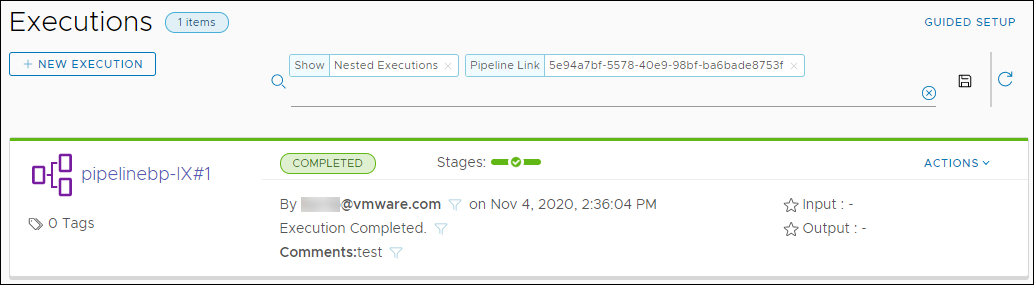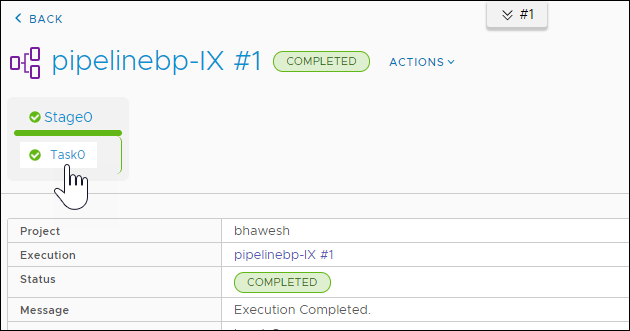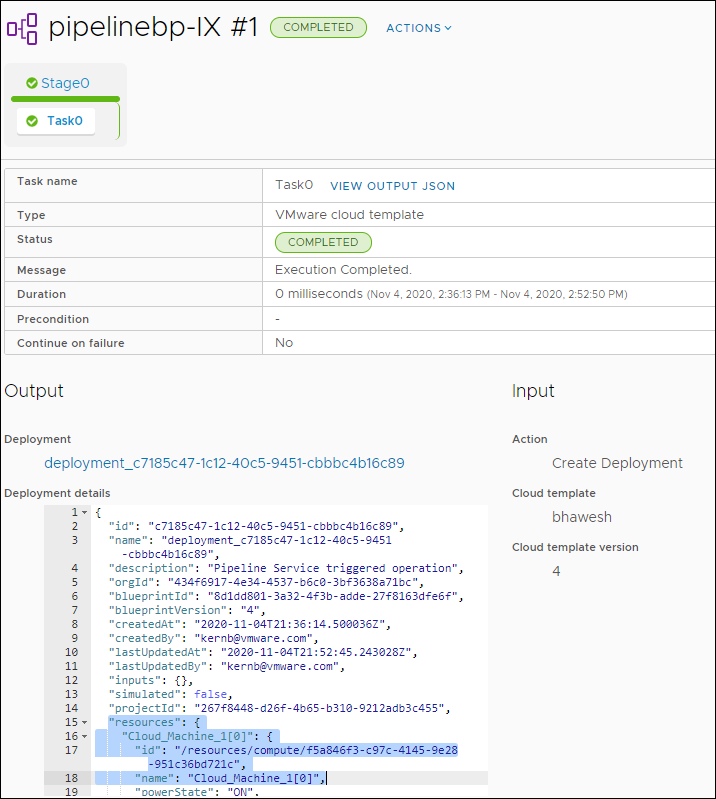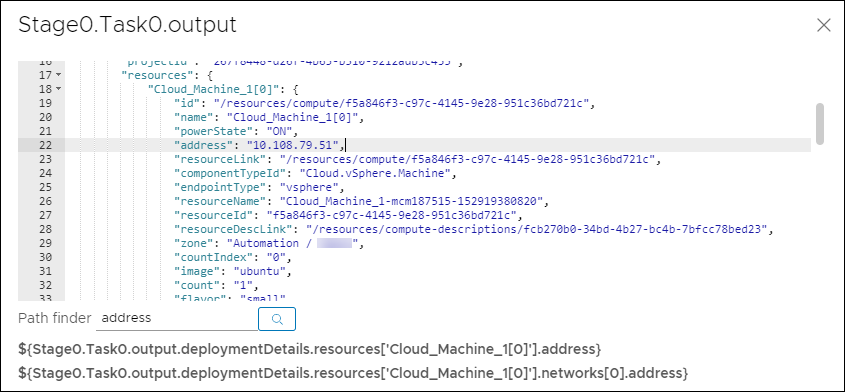在 Code Stream 中使用云模板任务时,一个常见的问题是如何在管道的后续任务中使用该任务的输出。要使用云模板任务的输出(例如云计算机),必须了解如何在云模板任务的部署详细信息中查找资源属性,以及云计算机的 IP 地址。
例如,VMware 云模板的部署详细信息包括云计算机资源及其 IP 地址。在管道中,可以使用云计算机和 IP 地址作为变量,将云模板任务绑定到 REST 任务。
您用于查找云计算机 IP 地址的方法并不常用,因为 VMware 云模板的部署必须在部署详细信息可用之前完成。然后,可以使用 VMware 云模板部署中的资源绑定管道任务。
- 管道的云模板任务中显示的资源属性在 Cloud Assembly 的 VMware 云模板中进行定义。
- 您可能不知道该云模板的部署何时完成。
- 部署完成后, Code Stream 中的云模板任务只能显示 VMware 云模板的输出属性。
部署应用程序和调用各种 API 时,此示例尤为有用。例如,如果使用的云模板任务调用 VMware 云模板,且该云模板使用 REST API 部署 Wordpress 应用程序,则可以在部署详细信息中找到已部署计算机的 IP 地址,并使用 API 对其进行测试。
云模板任务可显示即输即显自动填充详细信息,从而支持您使用变量绑定。如何绑定变量由您决定。
此示例展示了如何执行以下操作:
- 在已运行并成功的管道中查找云模板任务的部署详细信息和资源属性。
- 在部署详细信息的资源部分中查找云计算机 IP 地址。
- 在管道中的云模板任务之后添加 REST 任务。
- 通过在 REST 任务的 URL 中使用云计算机 IP 地址,将云模板任务绑定到 REST 任务。
- 运行管道并监视从云模板任务到 REST 任务的绑定工作。
前提条件
- 确认您具有已进行版本控制的工作 VMware 云模板。
- 确认已在 Cloud Assembly 中成功部署 VMware 云模板。
- 确认您的管道包括使用该 VMware 云模板的云模板任务。
- 确认您的管道已运行并成功。
过程
结果
恭喜!您在云模板任务的部署详细信息和 JSON 输出中找到了云计算机名称和 IP 地址,并使用这些信息将云模板任务输出绑定到管道中的 REST 任务 URL 输入。
下一步做什么
继续了解如何使用绑定变量将云模板任务中的资源与管道中的其他任务绑定。